Netflix to doskonała usługa przesyłania strumieniowego, która umożliwia udostępnianie danych logowania innym użytkownikom, aby oni również mogli cieszyć się wyjątkowymi treściami bez konieczności płacenia za własną subskrypcję. Niestety, nawet pakiety najwyższego poziomu ograniczają liczbę osób, które mogą oglądać jednocześnie.
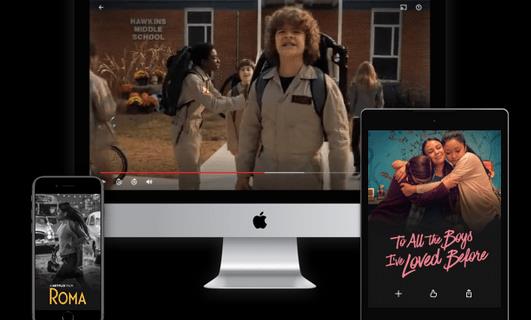
Jeśli udostępniłeś swoje hasło do serwisu Netflix innej osobie, nie używasz już starego urządzenia lub Twoje konto Netflix zostało przejęte, możesz dezaktywować urządzenie. Oznacza to, że każdy, kto ogląda treści, zostanie wylogowany. W połączeniu z opcją zmiany hasła możesz trwale usunąć kogoś ze swojego konta Netflix.
Usuń urządzenie z serwisu Netflix
Niezależnie od powodów, usunięcie urządzenia z konta Netflix jest proste i szybkie. Podczas wykonywania tej czynności możesz również zobaczyć aktywność logowania na swoim koncie, więc zwróć uwagę na wszelkie urządzenia, których nie posiadasz, i również je usuń.
Krok 1
Wejdź na Netflix.com i zaloguj się.
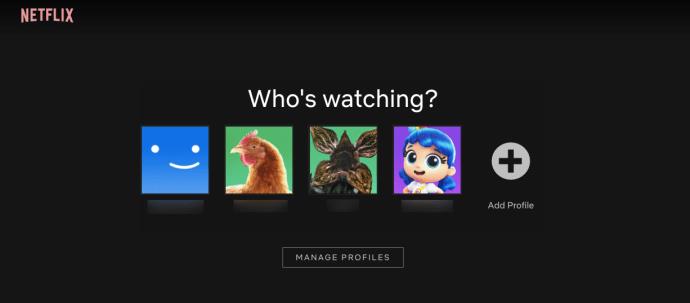
Krok 2
Kliknij jeden z wymienionych profili, aby uzyskać dostęp do menu ustawień.
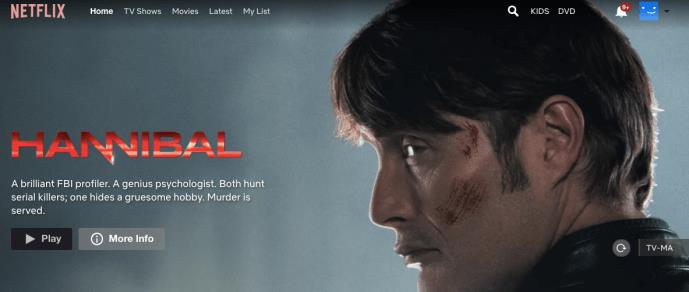
Krok 3
Najedź kursorem na swoje zdjęcie profilowe (lub zieloną ikonę, jeśli nie masz ustawionego zdjęcia profilowego) i kliknij „ Twoje konto ” z menu rozwijanego.
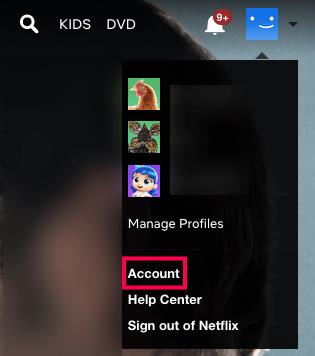
Krok 4
Po otwarciu wybierz „Wyloguj się ze wszystkich urządzeń” w sekcji „Ustawienia”.

Następnie zostaniesz poproszony o potwierdzenie wyboru, kliknij „Wyloguj się”.
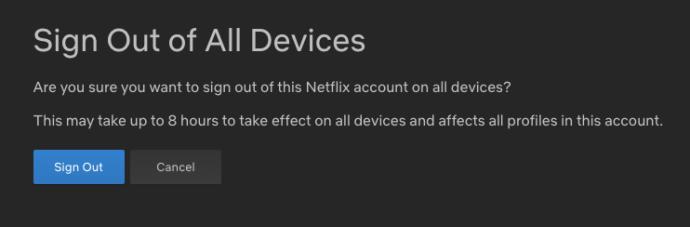
Po wylogowaniu możesz zacząć ponownie logować się na urządzeniach, z których korzystasz w serwisie Netflix, bez obaw o przypadkowe logowanie.
Przeglądanie historii logowania
Jeśli chcesz zobaczyć, jakie urządzenia aktualnie korzystają z Twojego konta Netflix, możesz zobaczyć listę adresów IP i lokalizacji, które uzyskały dostęp do Twojego konta.
Zamiast klikać opcję „Wyloguj się ze wszystkich urządzeń”, kliknij „Ostatnia aktywność przesyłania strumieniowego z urządzeń”. Spowoduje to wyświetlenie listy wszystkich urządzeń, które są zalogowane lub zalogowały się na Twoje konto.
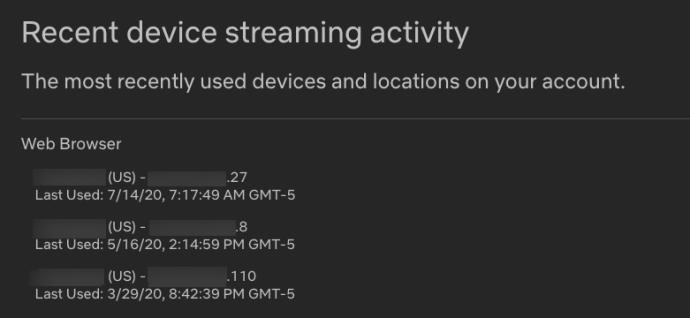
Po wykonaniu tej czynności warto zaktualizować hasło do serwisu Netflix i sprawdzić, czy wszystkie informacje o koncie (na przykład metoda płatności i adres e-mail) są aktualne.
Aby to zrobić, wróć do strony Konto, od której zacząłeś, i wybierz opcje po prawej stronie, aby zaktualizować hasło, zmienić adres e-mail itp.
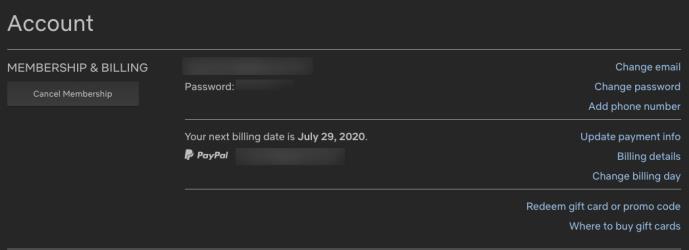
Po zabezpieczeniu konta Netflix i usunięciu wszystkich starych urządzeń nie będziesz mieć problemu z przesyłaniem strumieniowym treści. W imię bezpieczeństwa konta i prywatności warto robić to od czasu do czasu. Na szczęście Netflix sprawia, że aktualizowanie i zabezpieczanie konta jest niezwykle proste.
Wylogowałem wszystkich, więc dlaczego nadal oglądają?
Zgodnie z zastrzeżeniem, uruchomienie wszystkich urządzeń może zająć do ośmiu godzin.
Co zrobić, jeśli wydaje mi się, że ktoś używa mojego konta Netflix?
Możesz sprawdzić swoją historię oglądania i historię logowania, aby sprawdzić, czy na Twoje konto jest zalogowany ktoś, kto nie powinien. W takim przypadku wykonaj powyższe czynności, aby je usunąć.
Dlaczego nie widzę opcji w aplikacji Netflix?
Aplikacja Netflix automatycznie przekierowuje użytkowników do domyślnej przeglądarki internetowej ich telefonu, oferując wiele opcji zarządzania kontem. Po prostu postępuj zgodnie z instrukcjami, aby przejść do przeglądarki, a następnie wykonaj te same czynności, które wymieniono powyżej.
Czy mogę dezaktywować swoje konto Netflix?
Tak, absolutnie! Odwiedź stronę konta i kliknij przycisk „Anuluj członkostwo”. Podczas anulowania zanotuj następną datę rozliczenia. Nadal możesz przesyłać strumieniowo Netflix do tej daty i nie ma żadnych częściowych zwrotów pieniędzy, jeśli chcesz anulować wcześniej.

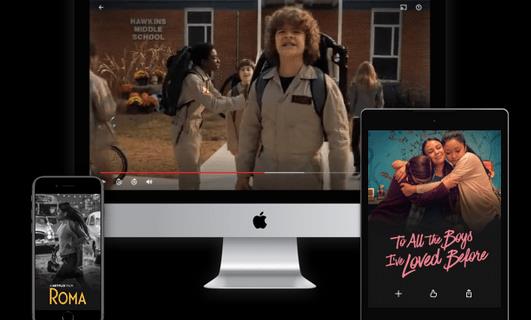
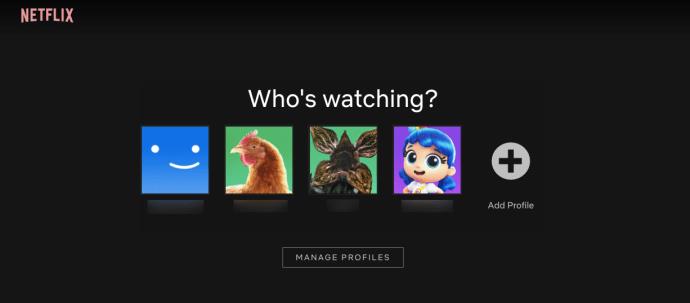
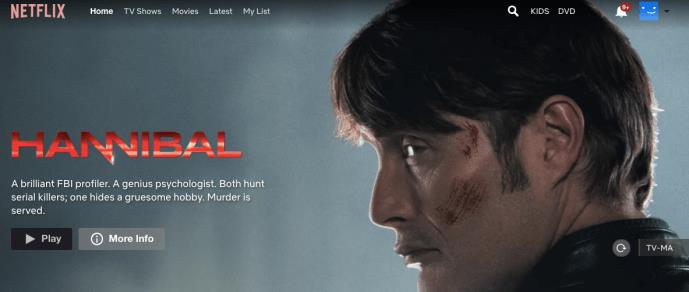
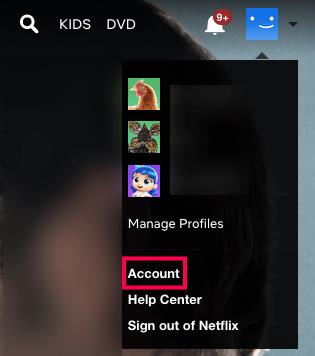

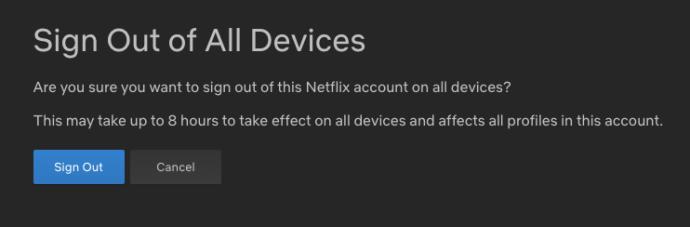
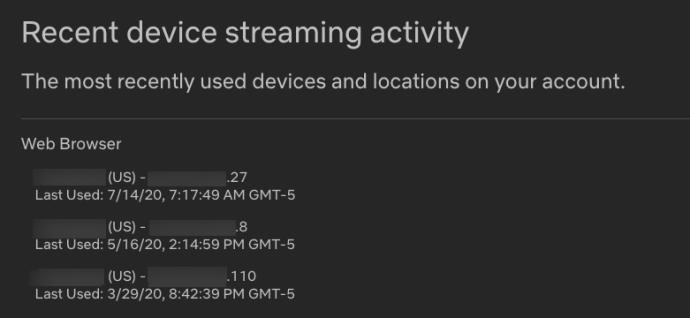
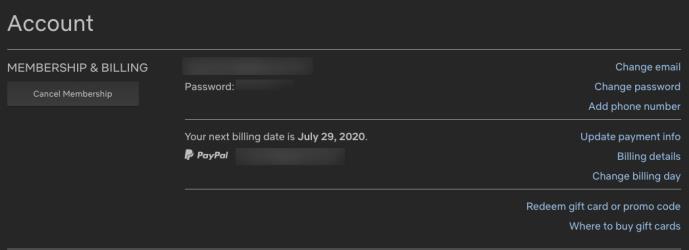



![Jak zarządzać napisami w Disney Plus [wszystkie główne urządzenia] Jak zarządzać napisami w Disney Plus [wszystkie główne urządzenia]](https://img.webtech360.com/resources6/s2/image-9746-0605153623935.jpg)






![Jak zmienić język w serwisie Netflix [wszystkie urządzenia] Jak zmienić język w serwisie Netflix [wszystkie urządzenia]](https://img.webtech360.com/resources6/s2/image-5188-0605161802346.jpg)



